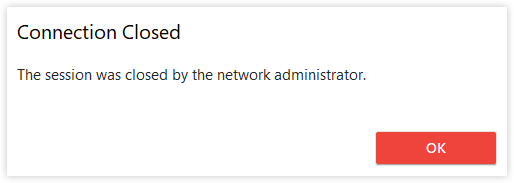Sie können eine Liste aller Sitzungen anzeigen, die zwischen lokalen und Remote-Geräten in my.anydesk IIerstellt wurden.
Alle Sitzungen anzeigen
Wechseln Sie zur Registerkarte Sitzungen , und zeigen Sie die folgenden Details zu jeder Verbindung an, die zwischen zwei Clients erstellt wurde:
Um die Liste aller Sitzungen anzuzeigen, gehen Sie auf die Registerkarte Sitzungen . In jeder Sitzung werden die folgenden Informationen angezeigt:
Quelladresse - die AnyDesk-Adresse des Geräts, das die Sitzung gestartet hat.
Zieladresse - die AnyDesk-Adresse des Geräts, das die Sitzungsanforderung erhalten hat.
State - die aktuelle Status der Sitzung.
Startzeit - die genaue Uhrzeit, zu der die Sitzung gestartet wurde.
Endzeit - die genaue Zeit, zu der die Sitzung beendet wurde.
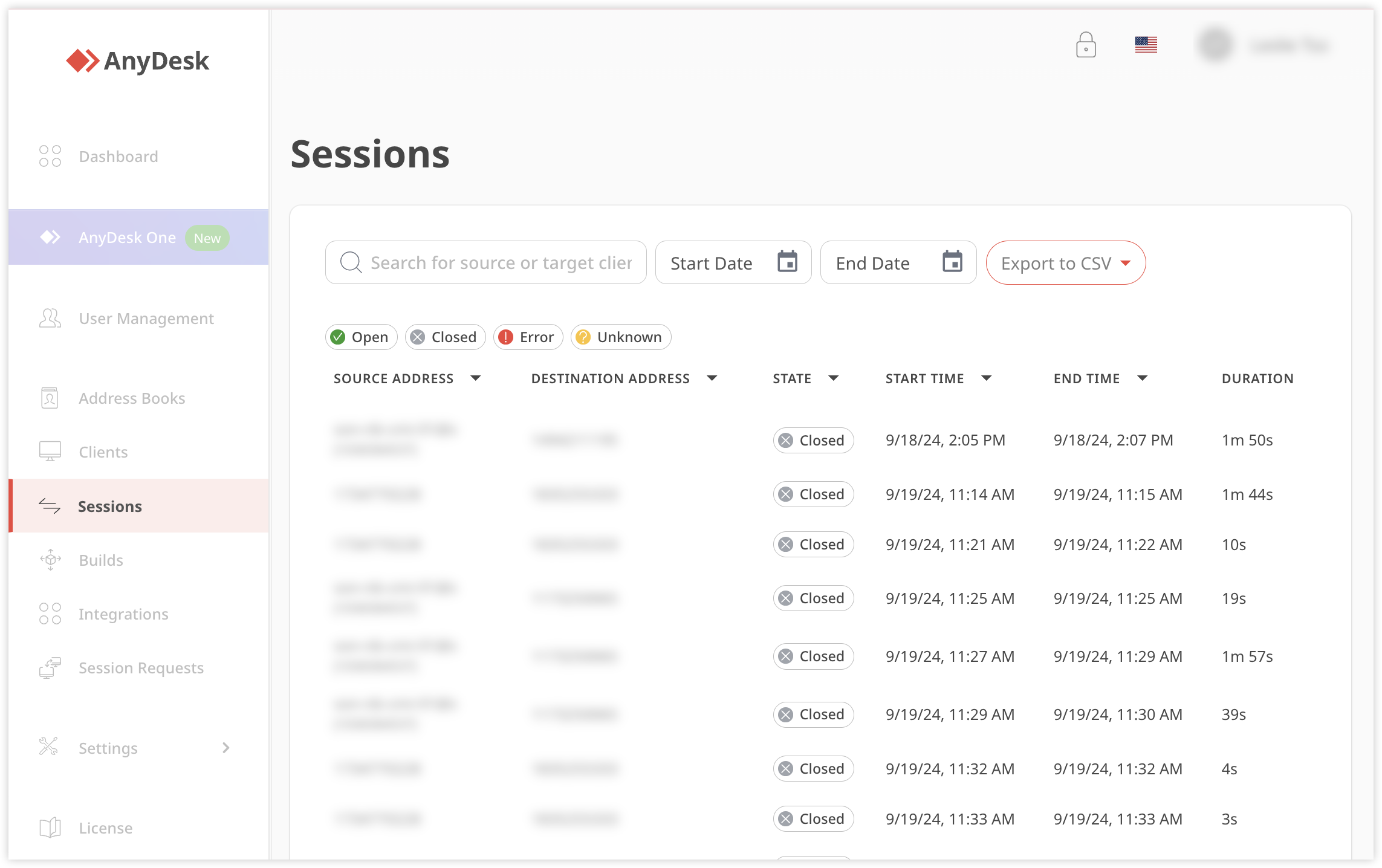
Sie können Sitzungen nach Status filtern, indem Sie die Filteroptionen über der Sitzungsliste verwenden.
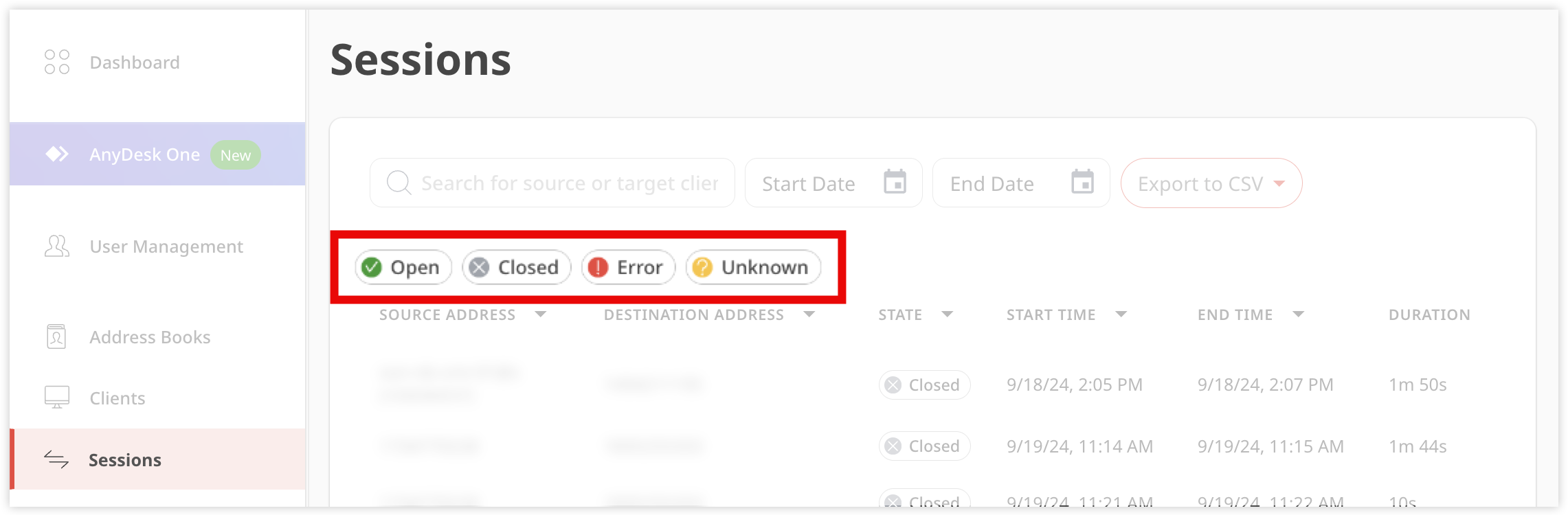
Optionen zum Filtern von Sitzungen
Anzeigen von Sitzungsdetails
So zeigen Sie detaillierte Informationen zu einer Sitzung an:
Wählen Sie eine Sitzung aus der Liste aus.
Auf der Seite mit den Sitzungsdetails werden die Sitzungsdauer, der Lizenzstatus des lokalen und des Remote-Clients sowie alle im Abschnitt "Kommentare " eingegebenen Kommentare angezeigt.
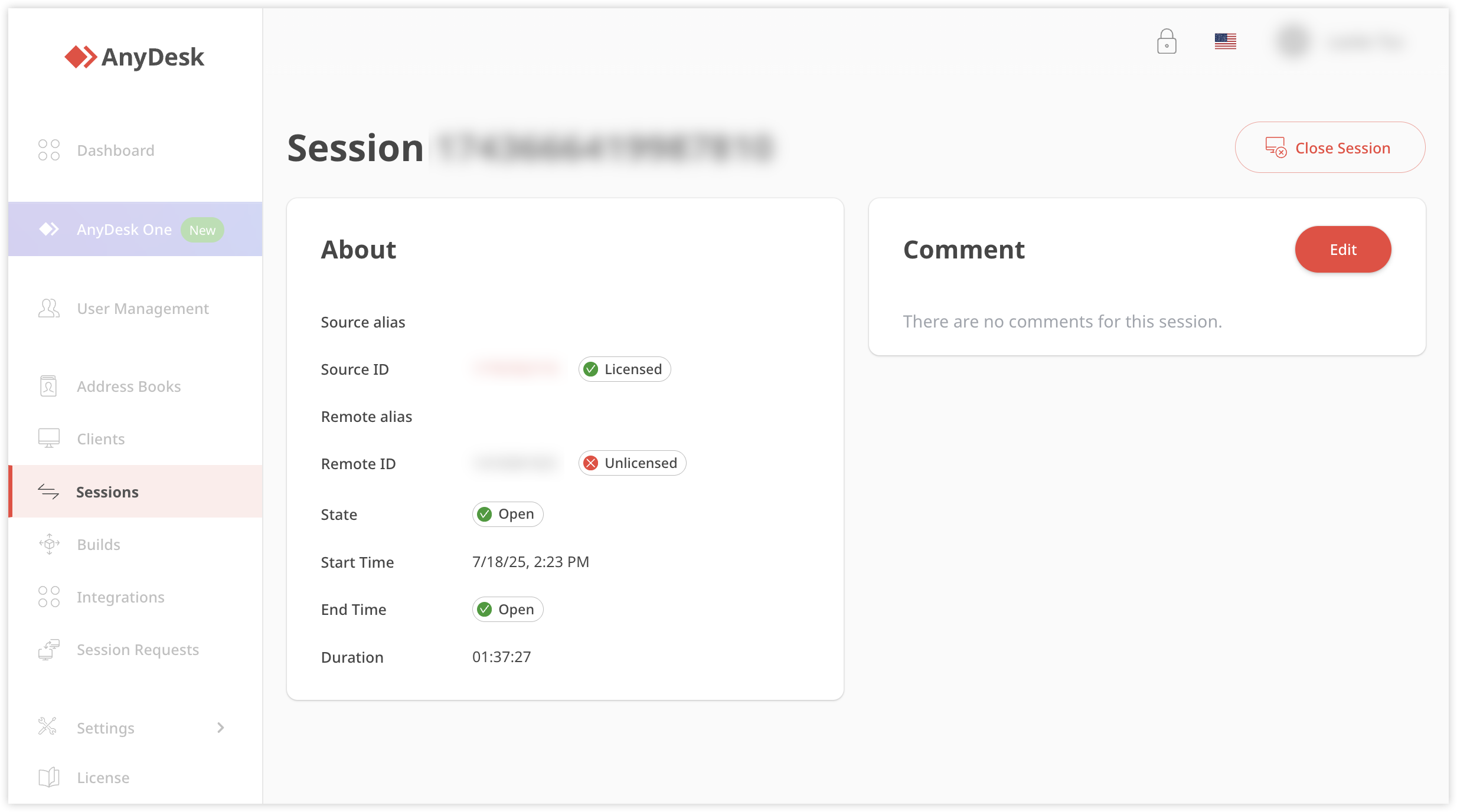
Schließen einer aktiven Sitzung
Sie können eine aktive Sitzung über die my.anydesk II-Verwaltungskonsole schließen. Alternativ können Sie es auch direkt aus dem AnyDesk-Client beenden.
🦉 Weitere Informationen zum Beenden von Sitzungen im AnyDesk-Client finden Sie unter this article.
So schließen Sie eine aktive Sitzung:
Klicken Sie auf der Registerkarte Sitzungen unterhalb der Suchleiste auf
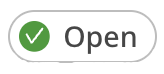 , um Ihre aktiven Sitzungen zu filtern.
, um Ihre aktiven Sitzungen zu filtern.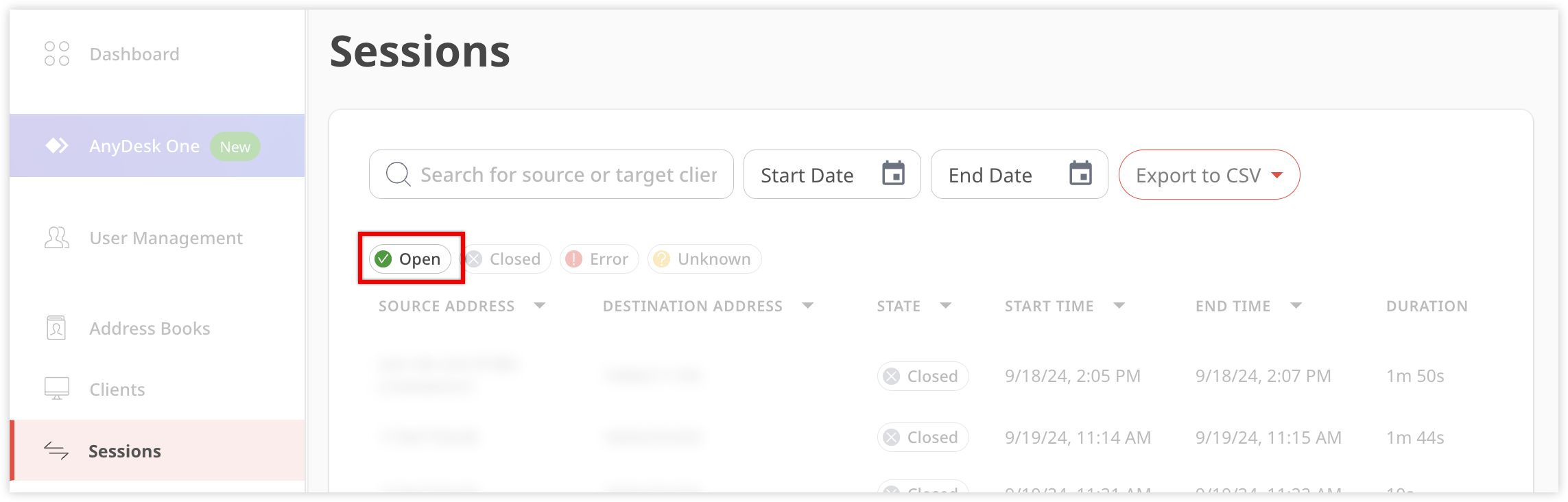
Wählen Sie die Sitzung aus, die Sie schließen möchten.
Klicken Sie auf der geöffneten Seite auf Sitzung schließen.
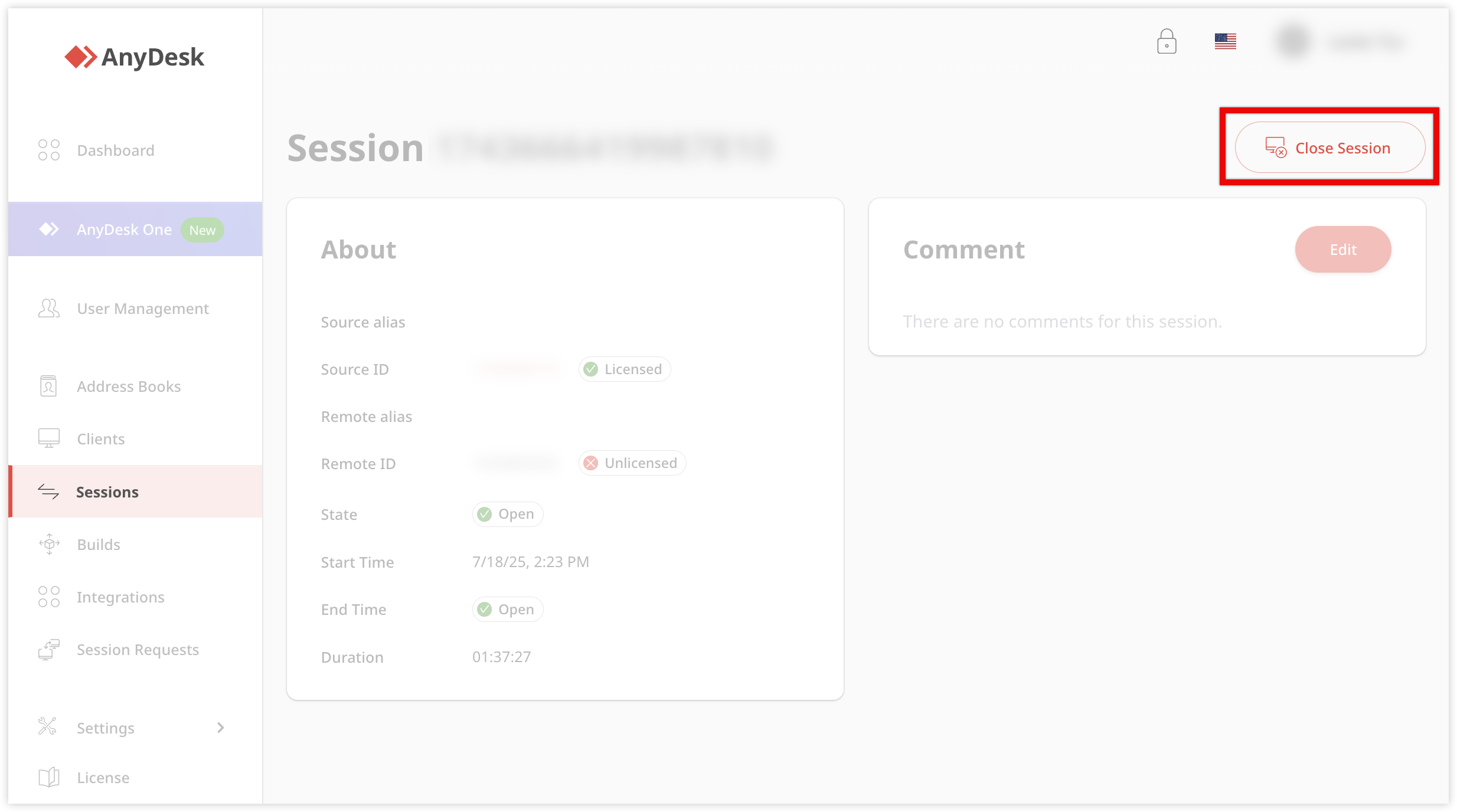
Klicken Sie im Bestätigungsfenster auf Sitzung trennen.
Nachdem die Sitzung geschlossen wurde, wird in my.anydesk II eine Bestätigungsmeldung angezeigt: Sitzung erfolgreich geschlossen. Auf dem lokalen Gerät wird eine Meldung angezeigt, die darauf hinweist, dass die Sitzung vom Netzwerkadministrator geschlossen wurde.